trimiterea unui e-mail necesită doar trei lucruri, dintre care 2 sunt opționale, dar este recomandat să le includeți. Cea mai importantă este adresa de e-mail a destinatarului; al doilea este subiectul e-mailului (o singură linie care descrie conținutul e-mailului); și mesajul în sine. Presupun că știai deja asta, nu? Acum, dacă trebuie să trimiteți același mesaj multor persoane, nu trebuie să treceți prin exercițiul de a compune e-mailul din nou.
există de fapt mai multe moduri de a trimite un e-mail către mai mulți destinatari și pe această pagină vă voi spune cum să faceți asta cu capturi de ecran de la Hotmail, Yahoo! Servicii de e-mail Mail și Gmail, precum și programe de e-mail populare precum Windows Mail Vista, Outlook Express și Windows Live Mail.
Linkuri sponsorizate
3 modalități de a trimite un e-mail mai multor destinatari
pentru a trimite e-mailuri mai multor destinatari tot ce trebuie să faceți este să introduceți adrese de e-mail una după alta, separate prin virgulă, în câmpurile Către, Cc sau Bcc. Deci, care este diferența? În primul rând, Cc și Bcc sunt cele care ar trebui utilizate atunci când trimiteți un mesaj către mai mulți destinatari – acesta este pur și simplu modul corect de a face acest lucru.
care este diferența dintre Cc și Bcc?
Cc înseamnă Carbon copy, iar Bcc este orb carbon copy. Când se utilizează Cc, destinatarii vor cunoaște toate persoanele cărora le-a fost trimis acest e-mail. Bcc, după cum sugerează și numele său, ascunde adresele de e-mail ale destinatarilor unul de celălalt. Cu toate acestea, atât Cc, cât și Bcc vă vor solicita să aveți cel puțin o adresă de e-mail în câmpul Către. O modalitate inteligentă de a utiliza câmpul Bcc este de a pune o adresă de e-mail alternativă a dvs. în câmpul To și toți ceilalți destinatari din Bcc.
localizarea Cc și Bcc în conturi de e-mail bazate pe web și programe de e-mail
Yahoo! Cont de e-mail Mail
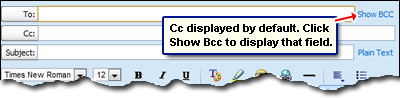
câmpul Cc este afișat în mod implicit. Pentru a afișa Bcc, trebuie să faceți clic pe linkul nu atât de inconspicuos.
Gmail Email compose screen
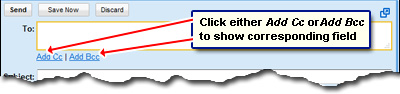
ambele câmpuri Cc și Bcc sunt ascunse și pot fi afișate făcând clic pe linkurile corespunzătoare.
conturi Hotmail
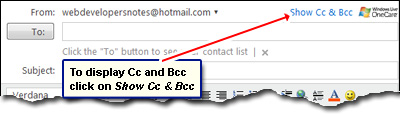
în cazul conturilor Hotmail, făcând clic pe link-ul Show Cc & Bcc va afișa aceste două câmpuri.
programe de e-mail
aceleași câmpuri Cc și Bcc pot fi găsite în programe de e-mail precum Windows Live Mail, Outlook Express, Windows Mail etc. De exemplu, în Windows Live Mail, cele două câmpuri nu sunt afișate în mod implicit și trebuie să faceți clic pe linkul Afișați Cc & Bcc. Când lucrați la clientul de e-mail Windows Mail, faceți clic pe Vizualizare – > toate anteturile pentru a afișa câmpul Bcc. Utilizatorii Outlook Express, vă rugăm să consultați Bcc și email-uri în vrac în Outlook Express pentru detalii.
trimiteți e-mailuri unui grup de persoane
coloanele Cc și Bcc funcționează bine, dar atunci când doriți să trimiteți e-mailuri aceluiași grup de persoane în mod regulat, introducerea adreselor lor de fiecare dată în aceste coloane nu este… elegantă (din lipsă de un cuvânt mai bun). O soluție slicker este de a pune toți acești destinatari într-un grup. Organizarea și clasificarea datelor de contact ar putea fi plictisitoare prima dată, dar recompensele sunt minunate. Odată ce destinatarii au fost colectați împreună într-un grup, trebuie doar să introduceți numele grupului în câmpul „Către:” și mesajul se adresează tuturor. Nu este nevoie să vă jucați cu adrese de e-mail individuale și, da, un destinatar poate aparține unuia sau mai multor grupuri. Intrigat? Consultați Cum să trimiteți un e-mail de grup utilizând Gmail și să trimiteți e-mailuri unui grup prin Windows Live Mail.